작가:
Sara Rhodes
창조 날짜:
13 2 월 2021
업데이트 날짜:
1 칠월 2024

콘텐츠
YouTube에서 동영상을 보는 것은 매우 쉽습니다. YouTube 웹사이트를 열거나 YouTube 모바일 앱을 실행하기만 하면 됩니다.
단계
방법 1/3: YouTube 앱(iOS)
 1 앱 스토어 앱을 실행합니다.
1 앱 스토어 앱을 실행합니다. 2 클릭 찾다. 화면 하단에 이 돋보기 아이콘이 있습니다.
2 클릭 찾다. 화면 하단에 이 돋보기 아이콘이 있습니다.  3 유튜브를 입력합니다.
3 유튜브를 입력합니다. 4 YouTube를 탭합니다. 드롭다운 메뉴의 첫 번째 옵션입니다.
4 YouTube를 탭합니다. 드롭다운 메뉴의 첫 번째 옵션입니다.  5 유튜브를 클릭합니다.
5 유튜브를 클릭합니다. 6 수도꼭지 다운로드. 이 옵션은 오른쪽 상단에서 찾을 수 있습니다.
6 수도꼭지 다운로드. 이 옵션은 오른쪽 상단에서 찾을 수 있습니다. - 이전에 YouTube를 다운로드한 경우 옵션 대신 화살표가 있는 구름 아이콘이 표시됩니다.
 7 클릭 설치.
7 클릭 설치. 8 메시지가 표시되면 Apple ID와 암호를 입력합니다.
8 메시지가 표시되면 Apple ID와 암호를 입력합니다. 9 YouTube가 기기에 다운로드될 때까지 기다립니다.
9 YouTube가 기기에 다운로드될 때까지 기다립니다. 10 유튜브 앱을 실행합니다.
10 유튜브 앱을 실행합니다.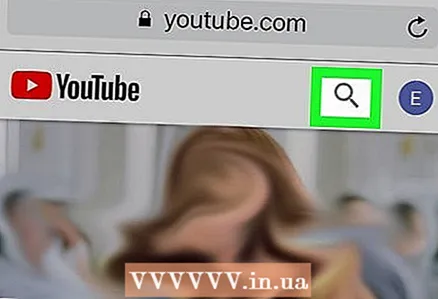 11 돋보기 아이콘을 클릭합니다. 오른쪽 상단 모서리에서 찾을 수 있습니다.
11 돋보기 아이콘을 클릭합니다. 오른쪽 상단 모서리에서 찾을 수 있습니다.  12 검색어를 입력하세요(예: 동영상 제목).
12 검색어를 입력하세요(예: 동영상 제목). 13 수도꼭지 찾다.
13 수도꼭지 찾다. 14 원하는 영상을 클릭하세요. 재생됩니다.
14 원하는 영상을 클릭하세요. 재생됩니다. - 화면을 탭하여 비디오를 일시 중지합니다. 계속 시청하려면 화면을 다시 탭하세요.
 15 공유를 클릭합니다. 이 아이콘은 오른쪽을 가리키는 화살표처럼 보입니다. 롤러 아래에 있습니다.
15 공유를 클릭합니다. 이 아이콘은 오른쪽을 가리키는 화살표처럼 보입니다. 롤러 아래에 있습니다.  16 원하는 옵션을 탭합니다. 다음 옵션 중 하나를 선택합니다.
16 원하는 옵션을 탭합니다. 다음 옵션 중 하나를 선택합니다. - 링크
- 페이스북
- 지메일
- 트위터
- 이메일
- 메세지
- 왓츠앱
- 더 보기(SMS 메시징 앱 사용)
 17 화면의 지시를 따릅니다. 그래서 당신은 비디오를보고 공유했습니다.
17 화면의 지시를 따릅니다. 그래서 당신은 비디오를보고 공유했습니다.
방법 2/3: YouTube 앱(Android)
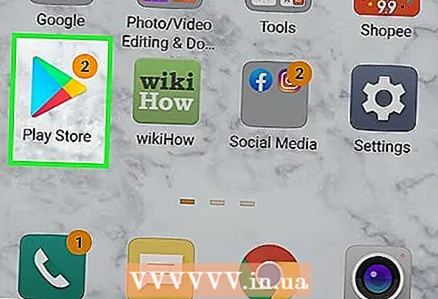 1 플레이 스토어를 실행합니다.
1 플레이 스토어를 실행합니다. 2 돋보기 아이콘을 탭합니다.
2 돋보기 아이콘을 탭합니다. 3 유튜브를 입력합니다.
3 유튜브를 입력합니다. 4 수도꼭지 찾다.
4 수도꼭지 찾다. 5 유튜브를 클릭합니다.
5 유튜브를 클릭합니다. 6 수도꼭지 설치.
6 수도꼭지 설치. 7 클릭 수락하다, 필요한 경우.
7 클릭 수락하다, 필요한 경우. 8 YouTube가 기기에 다운로드될 때까지 기다립니다.
8 YouTube가 기기에 다운로드될 때까지 기다립니다. 9 YouTube 앱 아이콘을 탭합니다.
9 YouTube 앱 아이콘을 탭합니다. 10 돋보기 아이콘을 클릭합니다. 오른쪽 상단 모서리에서 찾을 수 있습니다.
10 돋보기 아이콘을 클릭합니다. 오른쪽 상단 모서리에서 찾을 수 있습니다. 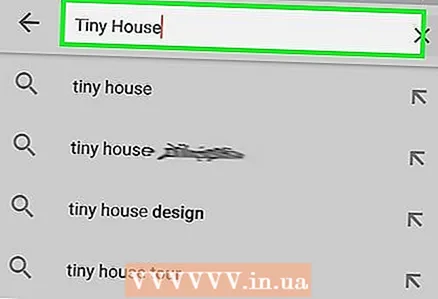 11 검색어를 입력하세요(예: 동영상 제목).
11 검색어를 입력하세요(예: 동영상 제목). 12 클릭 찾다.
12 클릭 찾다. 13 원하는 영상을 클릭하세요. 재생됩니다.
13 원하는 영상을 클릭하세요. 재생됩니다. - 화면을 탭하여 비디오를 일시 중지합니다. 계속 시청하려면 화면을 다시 탭하세요.
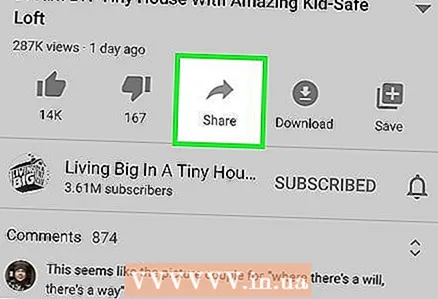 14 공유를 클릭합니다. 이 아이콘은 오른쪽을 가리키는 화살표처럼 보입니다. 롤러 위에 있습니다.
14 공유를 클릭합니다. 이 아이콘은 오른쪽을 가리키는 화살표처럼 보입니다. 롤러 위에 있습니다. - 아이콘이 없으면 동영상을 탭하세요.
 15 원하는 옵션을 탭합니다. 다음 옵션 중 하나를 선택합니다.
15 원하는 옵션을 탭합니다. 다음 옵션 중 하나를 선택합니다. - 링크
- 페이스북
- 지메일
- 트위터
- 이메일
- 메세지
- 왓츠앱
- 더 보기(SMS 메시징 앱 사용)
 16 화면의 지시를 따릅니다. 그래서 당신은 비디오를보고 공유했습니다.
16 화면의 지시를 따릅니다. 그래서 당신은 비디오를보고 공유했습니다.
방법 3/3: YouTube 웹사이트(컴퓨터)
 1 사이트 열기 유튜브.
1 사이트 열기 유튜브. 2 "검색" 필드를 클릭하십시오. 페이지 상단에서 찾을 수 있습니다.
2 "검색" 필드를 클릭하십시오. 페이지 상단에서 찾을 수 있습니다.  3 검색어를 입력하세요(예: 동영상 제목).
3 검색어를 입력하세요(예: 동영상 제목). 4 클릭 ↵ 입력. 검색 창 오른쪽에 있는 돋보기를 클릭할 수도 있습니다.
4 클릭 ↵ 입력. 검색 창 오른쪽에 있는 돋보기를 클릭할 수도 있습니다.  5 원하는 영상을 클릭하세요. 재생됩니다.
5 원하는 영상을 클릭하세요. 재생됩니다. - 비디오를 클릭하면 일시 중지됩니다. 계속 시청하려면 동영상을 다시 클릭하세요.
 6 클릭 이 공유. 이 아이콘은 오른쪽을 가리키는 화살표처럼 보입니다. 롤러 아래에 있습니다.
6 클릭 이 공유. 이 아이콘은 오른쪽을 가리키는 화살표처럼 보입니다. 롤러 아래에 있습니다.  7 강조 표시된 비디오 URL을 마우스 오른쪽 버튼으로 클릭합니다. 화면에 나타나는 소셜 네트워크 중 하나의 이름을 클릭할 수도 있습니다.
7 강조 표시된 비디오 URL을 마우스 오른쪽 버튼으로 클릭합니다. 화면에 나타나는 소셜 네트워크 중 하나의 이름을 클릭할 수도 있습니다.  8 클릭 복사.
8 클릭 복사. 9 필요한 곳에 비디오 주소를 붙여넣습니다. 이렇게 하려면 텍스트 필드(예: 이메일 필드 또는 상태 필드)를 마우스 오른쪽 버튼으로 클릭한 다음 끼워 넣다.
9 필요한 곳에 비디오 주소를 붙여넣습니다. 이렇게 하려면 텍스트 필드(예: 이메일 필드 또는 상태 필드)를 마우스 오른쪽 버튼으로 클릭한 다음 끼워 넣다.  10 비디오로 돌아갑니다. 그래서 당신은 비디오를보고 공유했습니다.
10 비디오로 돌아갑니다. 그래서 당신은 비디오를보고 공유했습니다.
팁
- YouTube에서는 진지한 뉴스부터 가장 재미있는 코미디까지 모든 취향에 맞는 동영상을 찾을 수 있습니다.
경고
- 학교 컴퓨터와 같이 액세스가 제한된 컴퓨터에서 YouTube를 열면 실패할 가능성이 큽니다.
- 많은 사람들이 눈치 채지 못한 채 비디오를 보는 데 많은 시간을 보내므로 자신을 조심하십시오.



